Co je Wireshark?
Wireshark je open source a bezplatný analyzátor paketů. Je to mimo jiné široce používaný nástroj pro zachycování paketů.
Jak stáhnout Wireshark a nainstalovat pro jiný operační systém?
Wireshark lze volně stáhnout z oficiálních webových stránek.
Zde je odkaz na stažení Wireshark. Pro Windows, MAC se stáhne instalační program a později jej lze nainstalovat. U Linuxu lze Wireshark nainstalovat také pomocí příkazu. Zde je příkaz pro Ubuntu:
apt-get nainstalujte WiresharkKromě těchto tří operačních systémů lze na oficiálních webových stránkách najít další instalační program Wireshark.
Zde je snímek obrazovky pro stránku ke stažení
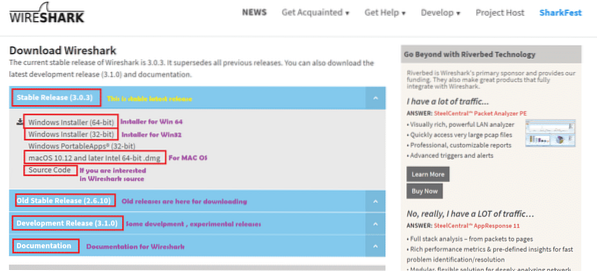
Záměr tohoto článku?
V tomto článku pochopíme, jak používat Wireshark pro základní použití. Zde jsme použili Windows 10 a verze Wireshark je 3.0.1. Pokud tedy používáte jinou verzi Wireshark, některé možnosti mohou být na různých místech.
Kroky k práci s Wiresharkem:
Po instalaci Wireshark musíme otevřít aplikaci Wireshark. Zde je snímek obrazovky pro 1Svatý okno Wireshark s vysvětlením:
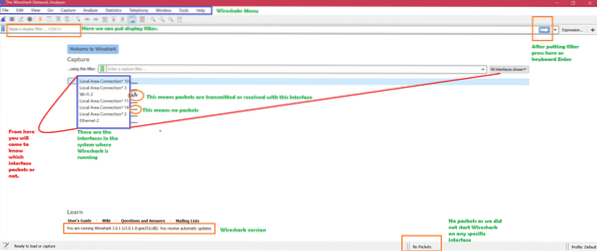
Nyní, jak zjistit, jaké jsou rozhraní?
Pro Windows -> otevřít příkazový řádek -> spustit příkaz “ipconfig“
Zde je snímek obrazovky pro příkaz ipconfig
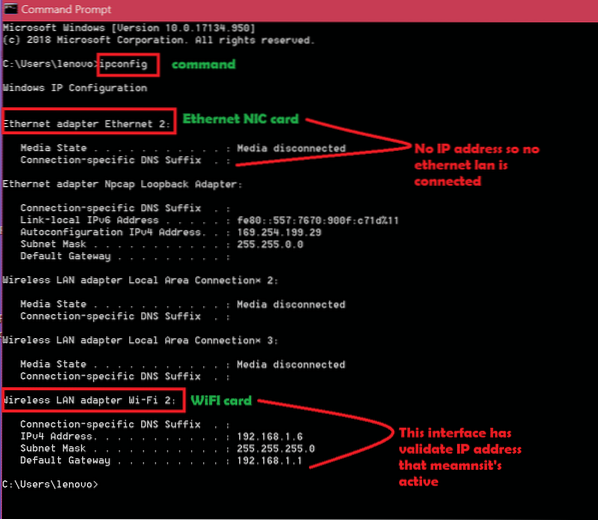
Logika je tedy nejprve zkontrolovat aktivní rozhraní ipconfig a poté otevřít Wireshark, který zachytí aktivní rozhraní. Podle výše uvedeného snímku obrazovky zjistíte, které rozhraní je aktivní. Nyní, když víme, že rozhraní Wi-Fi je aktivní, budeme na tomto rozhraní snímat. Stačí dvakrát kliknout na toto rozhraní a zachytit pakety. Zde je snímek obrazovky: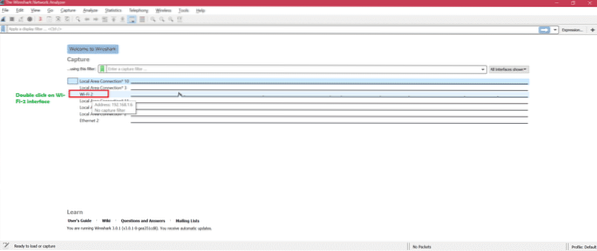
Zde je snímek obrazovky pro živé snímání
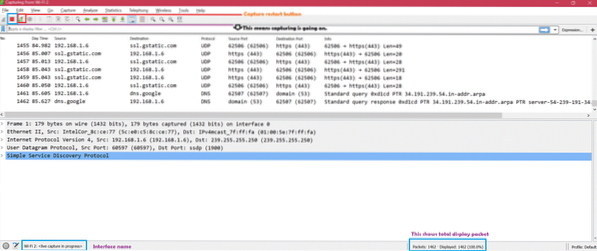
Nyní existují tři hlavní části oken Wireshark. Zde je snímek obrazovky [1, 2, 3]:
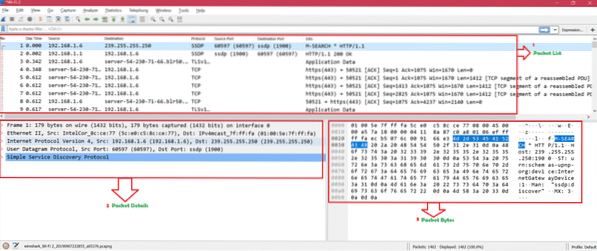
Zde je snímek obrazovky, který zobrazuje přehled paketu, na který jste klikli: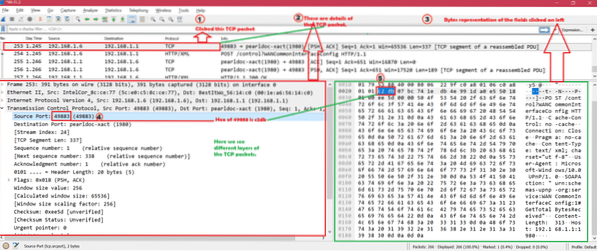
Pravidlo barvení: Zde je snímek obrazovky pro výchozí pravidlo zbarvení pro různé typy paketů: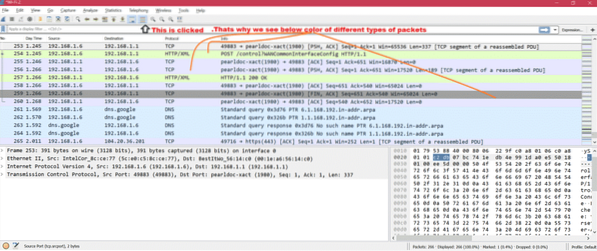
Zde je snímek obrazovky, pokud zakážete pravidlo barvení: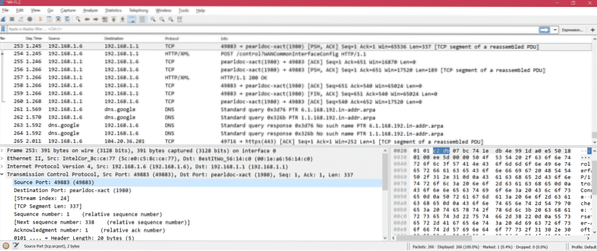
Nyní můžeme upravit barevné pravidlo z Zobrazit -> Pravidla barvení. Zde je snímek obrazovky:
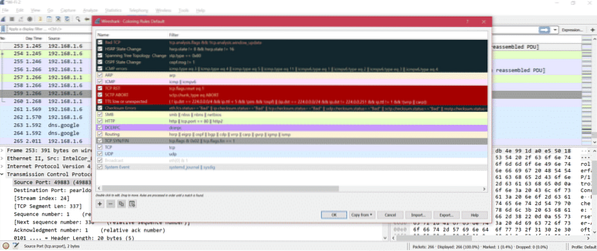
Nyní tedy můžete upravit barevné pravidlo podle svých potřeb.
Sloupec Wireshark: Zde je snímek obrazovky pro výchozí sloupce Wireshark: 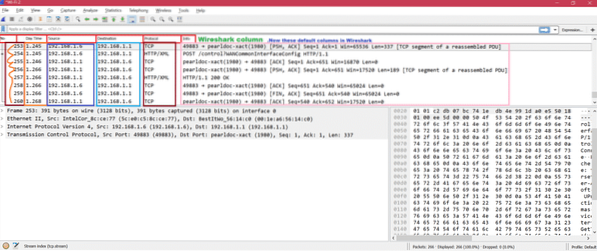
Nyní, pokud chceme přidat číslo portu jako sloupec, musíme postupovat podle níže uvedených kroků uvedených na snímku obrazovky
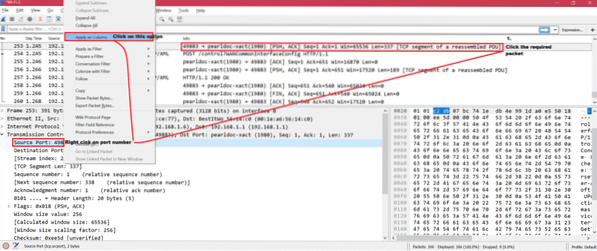
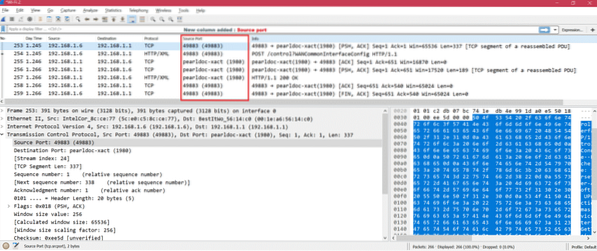
Existuje mnoho nastavení, pod kterými můžeme upravit Upravit-> Předvolby. Zde je snímek obrazovky: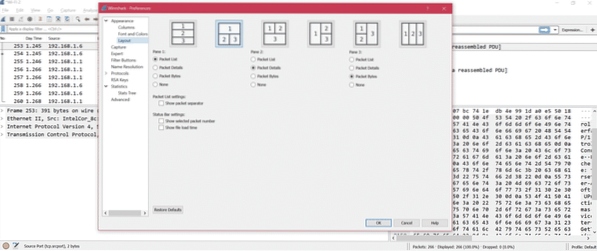
Zde je snímek obrazovky, který zobrazuje důležité a užitečné možnosti z předvoleb:
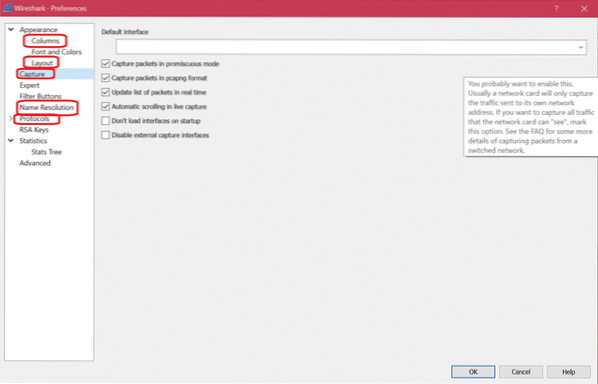
Zde jsou některé filtry zobrazení od společnosti Wireshark. Analyzovat -> Zobrazit filtry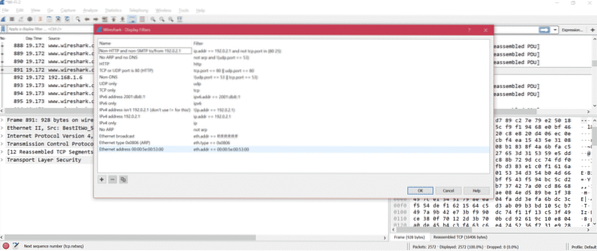
Pokud chcete změnit snímací rozhraní, postupujte podle níže uvedené možnosti:
Zachytit -> Možnosti
Zde je snímek obrazovky pro změnu snímacího rozhraní:
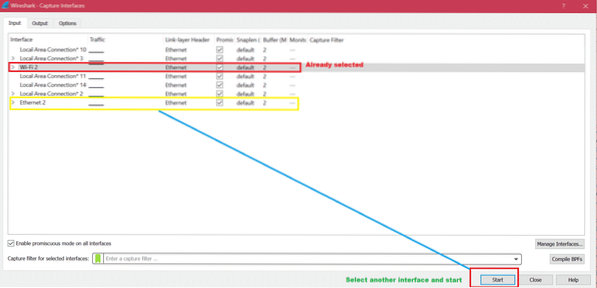
Po dokončení záznamu se doporučuje uložit záznam pro budoucí analýzu. Tady je snímek obrazovky pro uložení záznamu: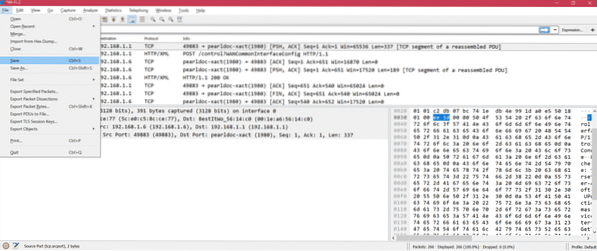
Pokud se pokusíte zachytit na rozhraní, kde nejsou žádné pakety, zobrazí se po zastavení zachycení níže chybová zpráva.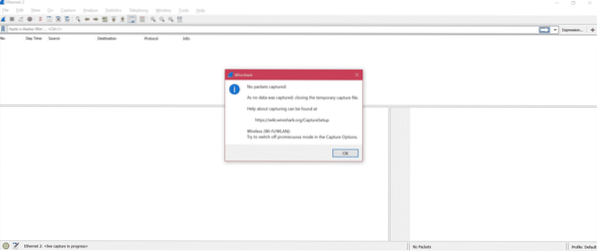
Poté budete přesměrováni na hlavní stránku, abyste vybrali správné rozhraní.
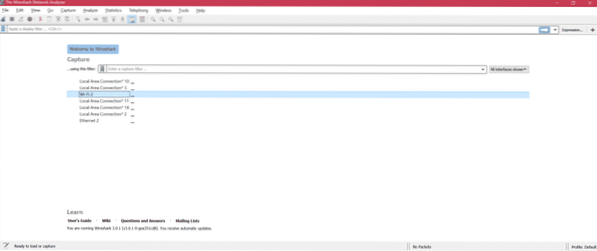
Pro analýzu zachycení je zapnuto statistika Zde je snímek obrazovky pro zobrazení důležité podnabídky.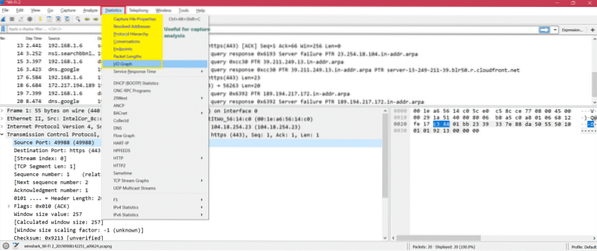
Příklad: Zde je I / O graf pro pochopení výměny paketů prostřednictvím grafu: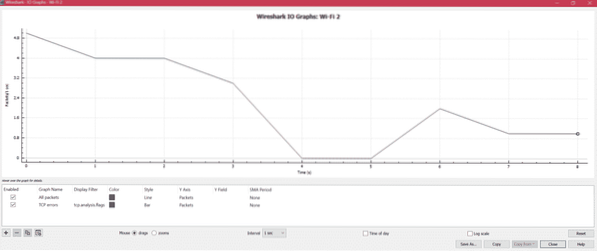
Tady je krok k extrakci dat HTTP, jako je obrázek, txt atd. Ze zachycení: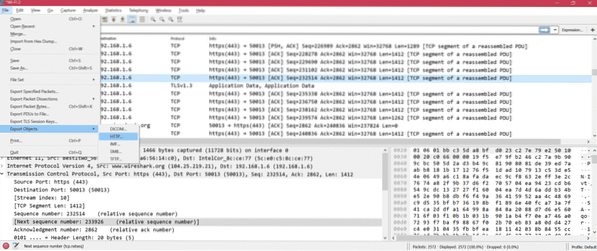
Přístup k zachycení vzorků pro vaši analýzu můžete získat zde: SampleCaptures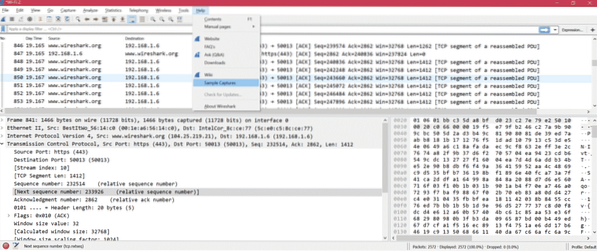
- Chcete-li vědět, jak filtrovat podle IP, zkontrolujte zde: Filtrovat podle IP
- Chcete-li vědět, jak filtrovat podle portu
- Chcete-li znát porozumění vrstvám OSI prostřednictvím Wireshark: OSI Network
- Chcete-li znát TCP prostřednictvím Wireshark: TCP Protocol
- Chcete-li znát protokol HTTP prostřednictvím programu Wireshark: Analýza protokolu HTTP
- Znát UDP prostřednictvím Wireshark: UDP Wireshark Analysis
- Znát ARP prostřednictvím analýzy paketů ARP společnosti Wireshark
- Znát ICMP prostřednictvím Wireshark: ICP Packet Analysis
Souhrn:
Existuje mnoho možností a způsobů, jak ladit zachycení pomocí Wireshark. Právě jsme diskutovali o základních a běžně používaných možnostech od společnosti Wireshark. Další výhodou Wiresharku je, že se jedná o otevřený zdroj, takže získáte řešení pro každý problém na internetu.
 Phenquestions
Phenquestions


